USB-muistitikut (tunnetaan myös nimellä peukaloasemat) ovat erittäin hyödyllisiä tiedostojen ja monien muiden sovellusten varmuuskopiointiin tai fyysiseen siirtämiseen. Mutta kumpi kannattaa ostaa? Se riippuu siitä, miksi tarvitset sitä. Tässä tarkastellaan erilaisia saatavilla olevia flash-asemia ja niitä ostettavia tekijöitä.
USB-tallennuskapasiteetti
USB-muistitikkujen kapasiteetti vaihtelee alle 1 Gt:sta yli 1 TB:iin. Flash-asemalle ei ole «oikeaa» kokoa; tarvitsemasi tallennustilan määrä riippuu siitä, kuinka paljon tietoja haluat tallentaa. Jos esimerkiksi haluat napata muutaman Word- tai Excel-tiedoston yhdeltä tietokoneelta, 1 Gt:n flash-asema voi antaa sinulle enemmän kuin tarpeeksi kapasiteettia. Jos kuitenkin aiot varmuuskopioida kaikki tiedostosi, saatat tarvita muutamasta gigatavua 500 gigatavuun tai enemmän. Jos haluat tallentaa kaikki puhelimesi kuvat ja videot, siirry puhelimen asetuksiin ja katso kuinka paljon tilaa mediatiedostosi vievät. Se voi vaihdella 1 Gt:sta useisiin kymmeniin gigatavuihin. Mitä tahansa se on, se on minimi tarvitsemasi tallennustilan määrä, koska voit lisätä tiedostoja tulevaisuudessa. Voit käyttää samaa menetelmää muun tyyppisille tiedostoille, kuten MP4-tiedostoille. Muista harkita, minkä tyyppisiä tiedostoja haluat tallentaa samalle asemalle. Flash-asemien hinta riippuu suoraan niiden koosta; kun koko kasvaa, niin hinta kasvaa. Katso tämä luettelo parhaista USB-muistitikuista nopeaa hintavertailua varten.
USB-siirtonopeus
Toinen asia, joka on otettava huomioon ostaessasi flash-asemaa, on siirtonopeus. USB-muistitikkuja on kahdenlaisia: USB 2.0, vanhempi standardi, ja USB 3.0, uudempi. USB 2.0:n siirtonopeus on 480 Mbps ja USB 3.0:n 4800 Mbps tai 4,5 Gbps. Tämä tarkoittaa, että USB 3.0 on noin kymmenen kertaa nopeampi kuin USB 2.0. Yleisesti, aivan kuten digitaalinen videoprojekti, 16 Gt:n tiedosto siirtyy alle minuutissa USB 3.0:n kautta, mutta kestää lähes yhdeksän minuuttia käytettäessä USB 2.0:ta.
Selvitä, minkä tyyppinen USB-portti tietokoneessasi on
Valitsemasi USB-tyyppi riippuu osittain laitteesta, josta siirrät tietoja, ja käyttämästäsi portista. Voit tarkistaa laitehallinnan asetuksista, mitä standardia tietokoneesi USB-portit tukevat.
-
Kirjoita «Laitehallinta» Windowsin hakupalkkiin ja valitse se vaihtoehtoluettelosta.
-
Kaksoisnapsauta Universal Serial Bus -ohjaimet†
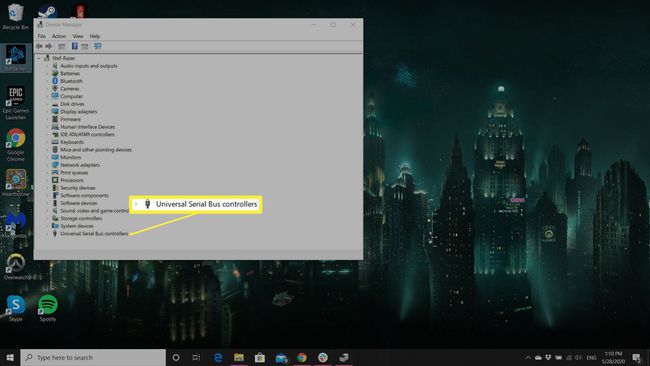
-
Täältä näet, mitä standardia tietokoneesi USB-portit tukevat.
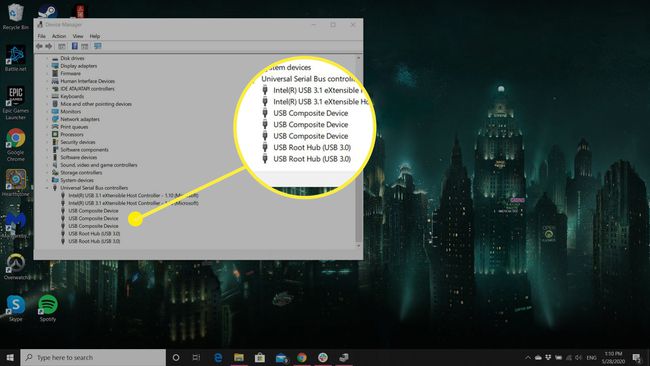
Mitä sinun tulee tietää USB-suojauksesta
USB-muistitikkujen käyttömukavuuteen liittyy joitain turvallisuusriskejä:
- Pienen kokonsa vuoksi ne voivat kadota tai jäädä huomiotta.
- Niitä on fyysisesti vaikea jäljittää (jotkut yritykset kieltävät niiden käytön tästä syystä).
- Ne voivat siirtää haittaohjelmia tietokoneesta toiseen.
Et voi muuttaa USB-tikun pientä kokoa tinkimättä siirrettävyydestä, mutta ohjelmistosalaus ja laitteistosalaus voivat auttaa estämään haittaohjelmien siirron ja luvattoman käytön. Täysi levyn salausohjelmat tarjoavat nopean salauksen siirrettävälle tietovälineelle. Toinen suojaustyyppi on sisäänrakennettu näppäimistö, joka vaatii käyttäjien antamaan PIN-koodin aseman käyttämiseksi. Näitä lisäominaisuuksia ei välttämättä tarvita, jos siirrät muutamia ei-luottamuksellisia tiedostoja kotitietokoneesta toiseen. Mutta jos siirrät tiedostoja useiden tietokoneiden välillä tai arkistoit tärkeitä tai omistusoikeudellisia tietoja, sinun on suojattava laite. Tietoturva nostaa USB-laitteiden kustannuksia, mutta kun teet ostopäätöstä, vertaa sitä siihen, mitä kustannuksia (ajassa, rahassa ja pahenemisessa) aiheutuisi, jos suojaamaton asemasi joutuisi vääriin käsiin.
